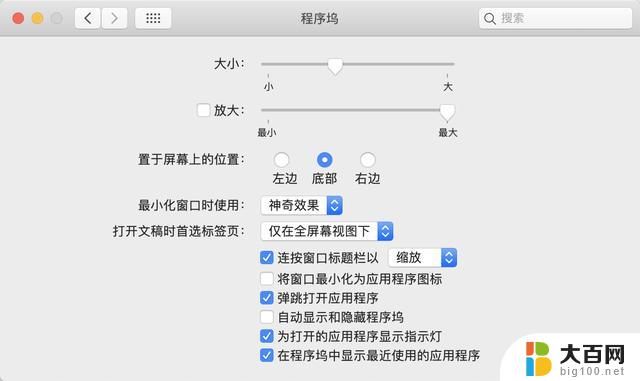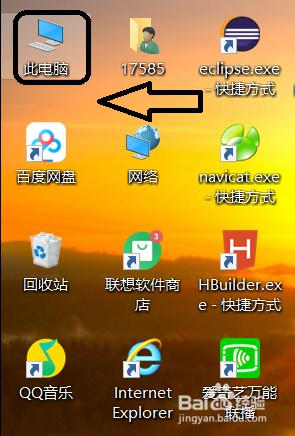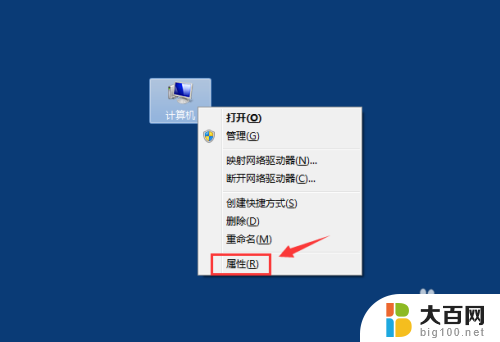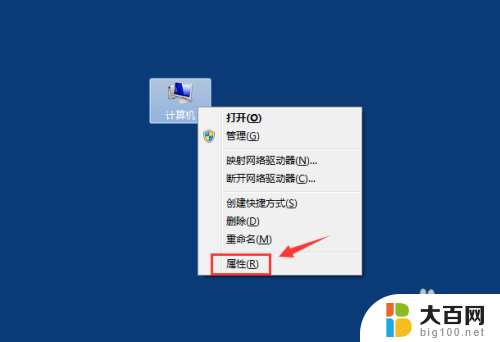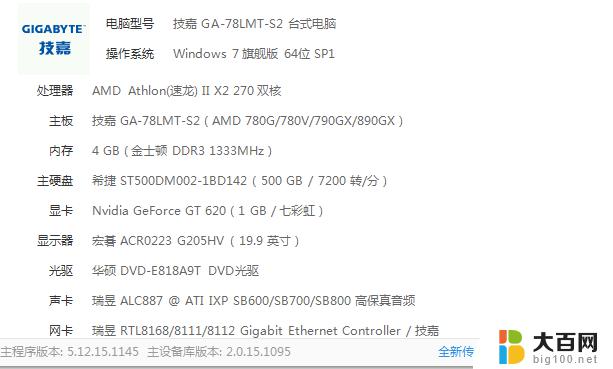怎么打开电脑cpu运行情况 怎样查看CPU运行速度
怎么打开电脑cpu运行情况,现代社会离不开电脑的使用,而电脑的运行情况对于我们的工作和生活至关重要,如何准确地了解电脑的CPU运行情况以及查看CPU运行速度呢?这是许多人都关心的问题。在本文中我们将介绍一些简单易行的方法,帮助大家了解如何打开电脑的CPU运行情况,并查看其运行速度。通过这些方法,我们可以更好地掌握电脑的运行状况,使其更加高效地为我们服务。
具体方法:
1.打开桌面,在任务栏中的空白位置单击右键,如图所示

2.找到任务管理器并且打开,如图所示,找到性能选项卡并打开

3.在性能选项卡的右下角有一个<资源监视器>单击打开,位置如下图所示

4.打开后会电脑的核心内容就展现在你面前了,这时找到CPU选项卡。就可以对电脑中所有正在运行的程序进行监视,如果有需要结束的自行将它结束就行了。
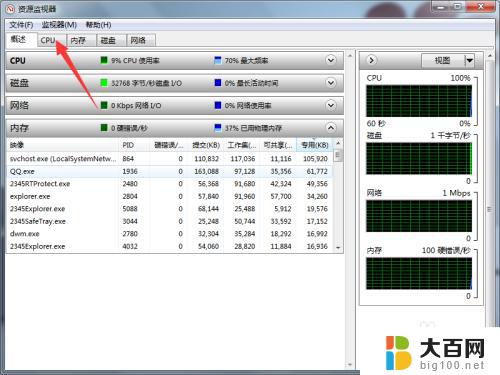
5.同时,上方会显示CPU当前状况的一些参数。可以通过这些参数进行监视,检查CPU是不是需要进行清理

6.当掌握了这项技能之后,在电脑卡顿的时候可以进来关闭几个空闲程序来减轻CPU的负担。缓解电脑的卡顿。

以上是如何检查电脑CPU运行情况的全部内容,如果你遇到这种情况,可以按照小编的步骤解决,这很简单快速,一步到位。